サイドバー
サイドバーは、アプリレベルのナビゲーションと、あなたのアプリのコンテンツのトップレベルのコレクションへの素早いアクセスを提供します。サイドバーで項目を選択すると、人々は特定のコンテンツに移動できます。たとえば、メール のサイドバーには、すべてのメールボックスのリストが表示されます。人々はメールボックスを選択してそのメッセージのリストにアクセスし、特定のメッセージを選択してコンテンツペインに表示できます。
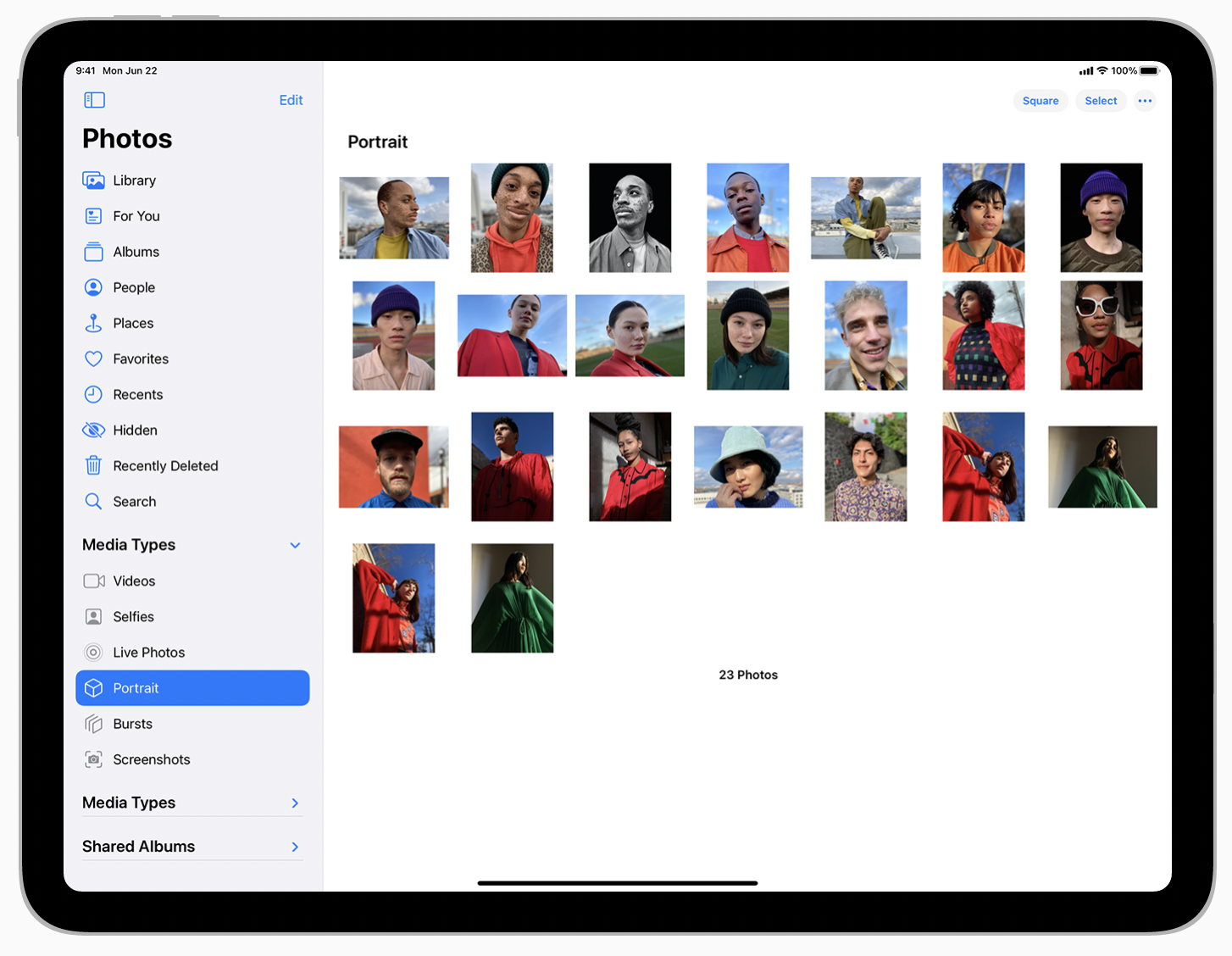
サイドバースタイルのリストを使用してサイドバーを作成し、それを分割ビューの主要列に配置します。関連するガイダンスについては、分割ビュー を参照してください。
サイドバーに正しい外観を適用して下さい。 サイドバーを作成するには、コレクションビューリストレイアウトのサイドバーの外観を使用します。開発者向けガイダンスについては、 UICollectionLayoutListConfiguration.Appearance を参照してください。
サイドバーを使用して、アプリレベルで情報を整理します。 サイドバーは、情報階層を平坦化し、同時に複数のピア情報カテゴリまたはモードへのアクセスを提供するための優れた方法です。サイドバーを使用して、アプリの主要部分や、フォルダやプレイリストなどのコンテンツのトップレベルのコレクションにすばやく移動できます。
可能な限り、サイドバーの内容を人々にカスタマイズしてもらいましょう。 サイドバーはあなたのアプリのナビゲーションを提供するため、人々はサイドバーを使用して、関心のあるコンテンツにすばやくアクセスするためのショートカットを提供できます。ユーザが最も重要なアイテムを決定できる場合に最適です。
人々がサイドバーを隠すのを妨げないでください。 サイドバーを隠してコンテンツ用のスペースを増やし、組み込みの端へのスワイプジェスチャを使用してサイドバーを再度表示できるようにします。デフォルトでサイドバーを隠すことは避けてください。
サイドバー内のタイトルは明確かつ簡潔にしてください。 不要で冗長な単語は省略してください。たとえば、Mail は フラグ付き や 下書き などのより簡潔な用語を使用して、各メールボックスのタイトルから メッセージ という単語を省略します。
一般に、サイドバー内の 3 つ以上のレベルの階層を公開することは控えてください。 データ階層が 2 つのレベルより深い場合は、分割ビューインターフェイスの補足列にあるリストビューを使用します。
開発者向けガイダンスについては、UICollectionLayoutListConfiguration (UICollectionLayoutListConfiguration) を参照してください。
